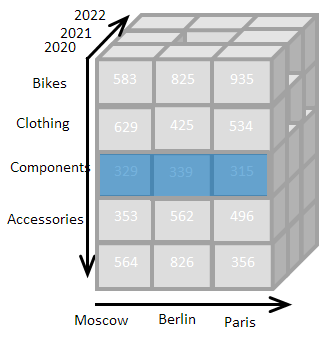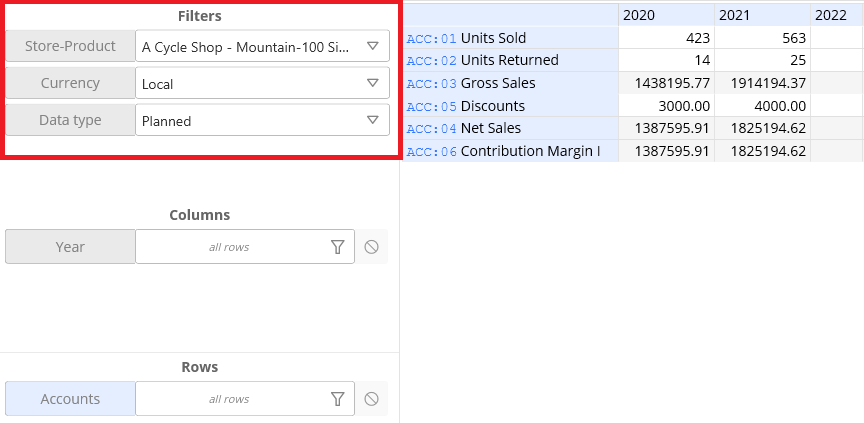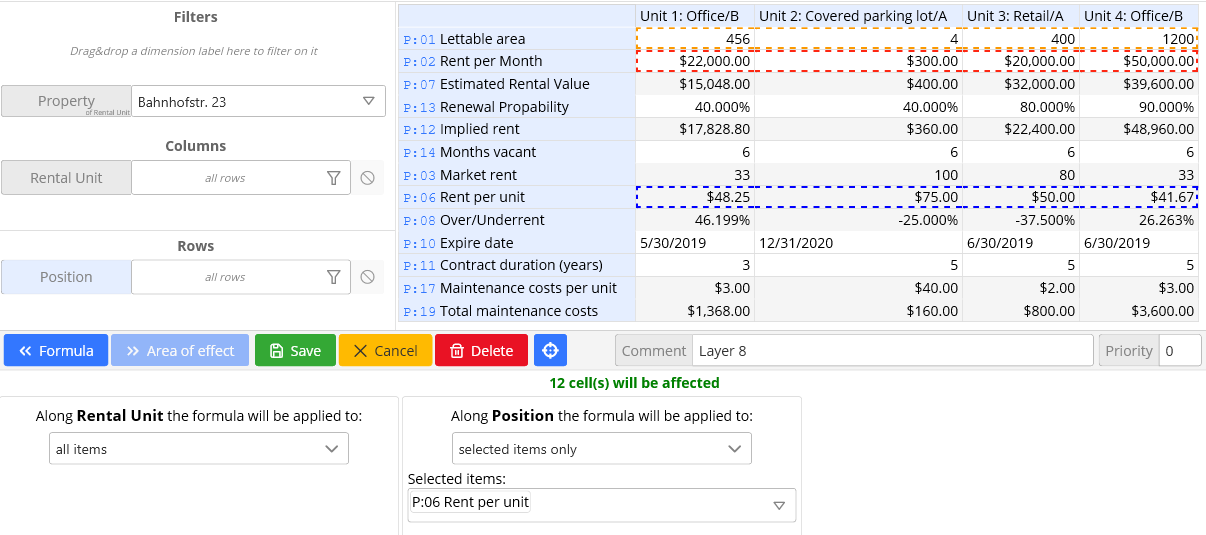Зачем современному бизнесу, в распоряжении которого десятки вариантов «умных» систем автоматизации, обучать свой персонал использованию Microsoft Excel? Казалось бы, сама программа едва ли не ровесник компьютера, и давно обрела статус некоего улучшенного калькулятора. На смену ей пришли многие другие узкоспециализированные программы.
И здесь сразу пять «НО» в пользу старого-доброго Excel:
- именно Excel, а не его многочисленные аналоги, установлен практически в каждом офисе по всему миру и потому не будет проблем в обмене данными с партнёрами по бизнесу;
- приложение гораздо доступнее большинства альтернатив, цена которых далеко не всегда оправдывает их эффективность (а если добавить платные обновления, маленькому бизнесу становится совсем невыгодно их применять);
- если использовать электронные таблицы правильно, их возможности становятся куда шире, чем даже у самого «умного» калькулятора;
- приложение отлично интегрируется с популярными майкрософтовскими «коллегами»: MS Project, Power BI, а его функционал резко возрастает путём подключения дополнительных надстроек: Power Query, Power Pivot и DAX.
- и наконец Excel популярен — ему обучают в школах и ВУЗах, большой выбор курсов повышения квалификации и наконец обилие форумов и видеоуроков в Интернет, посвященных этой программе — так что проблем с компетентностью кадров точно не будет.
На деле грамотное использование программы даёт не только быстрый подсчёт важных цифр. Это система автоматизации процессов, органайзер, способ перехода на электронный документооборот, ПО для профессионального анализа в одном «лице».
Как предприятие может использовать знания, которые даёт программа обучения MS Excel? Зависит от содержания этой программы и задач этого предприятия. Предлагаем рассмотреть самые востребованные способы «приложения» знаний MS Excel в корпоративном секторе.
Хранение данных в Microsoft Excel
Самый очевидный вариант использования возможностей Excel – обеспечение работы с данными. Точнее, возможность безопасно хранить большие массивы информации без привлечения дорогого оборудования.
Электронные таблицы позволяют не только собирать вручную информацию, но и настроить базы данных.
Программа может хранить огромные массивы информации, быстро загружать файлы с ними, подгружать данные из сторонних источников, проводить аналитические расчёты без зависаний, распределять базы между сотрудниками и многое другое. Это и накопитель данных, и система их обработки одновременно.
Наглядность и визуализация данных
Кстати, об обработке. До анализа мы ещё дойдём, но вначале стоит вспомнить о главном преимуществе MS Excel – его встроенных возможностях облекать данные в нужные формы. Таблицы – первичные (сбор информации) и сводные – в этой программе формировать проще и удобнее, чем где бы то ни было. Это наглядная подача информации.
Кроме наглядности, MS Excel даёт ещё и визуализацию – представление данных в графических формах: графиках; диаграммах – простых, комбинированных, саморасширяющихся; гистограммах.
Очень удобно именно для бизнеса, что Excel связан с другим модулем из пакета Microsoft Office – PowerPoint. В него для презентации на итоговом корпоративном собрании или представления начальству можно переносить готовые таблицы, графические данные. Причём взаимная интеграция программ оставляет возможность сохранить связи между источником и готовой презентацией, когда при изменении данных в таблицах Excel они автоматически актуализируются и в PowerPoint.
Потенциал Excel в сфере менеджмента
Все 4 функции классического менеджмента можно реализовать, используя инструменты Excel:
- Планирование – через составление простых и сводных таблиц с автоматическим подтягиванием данных по итогам прошлых периодов работы. Все расчеты при этом берёт на себя программа – менеджер получает целостную картинку, на базе которой быстро принимает адаптационные решения. В условиях, когда кризис и условная стабильность в экономике сменяют друг друга слишком быстро, это очень важная опция.
- Организация работы тоже может быть реализована на всех уровнях фирмы. График и табель работника, распределение средств, распределение полномочий через раздачу доступов – всё это возможно в электронных таблицах, доступных любому бизнесу. Нужен только компьютер и менеджер, который прослушал продвинутый курс Excel от учебного центра «Альянс».
- Мотивация – ещё одна функция, которую помогает реализовать программа. Через бухгалтерские таблицы, визуализацию данных о зарплатах с привязкой к результатам работы сотрудников. Excel эффективен даже в очень разветвленных сетях филиалов или отделений компании.
- Контроль. С помощью программы можно автоматизировать всю рутину, связанную с контрольными функциями – сбор и формирование отчётов, фотографии дня, проверку реализации плана, отклонения факта от плана, даже присутствие сотрудников на работе.
В списке наиболее полезных менеджеру опций Excel – выборка и проверка данных. Первая реализована через фильтры (в том числе расширенные) в таблицах, а также через сами сводные таблицы.
Проверку данных можно установить на ячейки. И снизить вероятность ошибки в расчётах, не прилагая никаких усилий (не говоря о финансовых вложениях), просто уменьшив вероятность неправильного ввода информации.
Аналитические возможности MS Excel
Наконец, обучать сотрудников навыкам работы в Excel стоит хотя бы затем, чтобы оптимизировать систему анализа результатов работы предприятия. Потому что программа открывает по-настоящему безграничные возможности в этом плане:
- она умеет сводить расчёты отдельных таблиц в сводный отчёт (автоматически);
- консолидирует цифры без участия бухгалтера (минус человеческий фактор);
- подводит итоги за секунды;
- применяет логические функции (не нужно для стандартных расчётов каждый раз вводить вручную формулы).
В итоге анализ ускоряется в разы. Можно принимать быстрые управленческие решения, основываясь на достоверных данных (потому что расчёты и перенос информации осуществляет программа, у которой не бывает «посмотрела не туда»).
А на базе эффективного анализа в Excel можно строить прогнозы. Опять же автоматически. То есть за секунды. Когда реакция на изменения рынка нужна очень быстро, это буквально спасает. В остальных случаях (если торопиться особо некуда) это все равно важно, потому что даёт объективное конкурентное преимущество.
Для построения прогнозов есть целый блок функций, которые современные пользователи практически не применяют (просто потому что не умеют):
- тенденция;
- рост;
- скользящее среднее;
- линия тренда;
- предсказ.
Можно строить прогнозы на определённый период (анализировать перспективы инвестиционного проекта, например), учитывать сезонный фактор, добавлять в расчёт данные разных периодов.
Возможности VBA для автоматизации
Что есть автоматизация? Это делегирование машине рутинных повторяющихся функций на основании динамически вводимых данных. Плюс, организация сообщения между подразделениями фирмы, которые эти данные вводят.
Здесь есть инструменты для реализации всех перечисленных задач. Макросы создаваемые в Excel позволяют использовать его как связующее звено между разными отделами предприятия.
VBA и макросы применяются как способ обработки по-настоящему больших объемов информации в считанные минуты. Исключив ошибки и сняв с персонала до 80% рутинной работы.
Использование в области защиты информации
Наконец, защита корпоративных данных – одна из приоритетных задач современного бизнеса. В Excel эта возможность тоже реализована. Приложение позволяет запаролить папки и даже отдельные ячейки таблиц. Или предоставить доступ к заполнению ячеек конкретным сотрудникам, согласно лимитам их полномочий.
Исходя из сказанного, становится очевидным — приобретение для организации всего лишь одной (далеко не самой дорогой) офисной программы, потенциально заменяет покупку многочисленных узкоспециализированных приложений. Чаще всего корень проблем не в моральном устаревании Excel, а в неумении персонала компании им пользоваться. А с данной проблемой отлично справляются опытные преподаватели курсов «Альянс», уже много лет обучающие Excel сотрудников организаций по всей России.
Поделиться:

Оглавление:
- Финансы и бухгалтерский учет
- Маркетинг и управление продуктами
- Планирование человеческих ресурсов
- Вы можете делать что угодно с таблицей
- Нижняя строка
Microsoft (MSFT MSFTMicrosoft Corp84. 27-0. 24% Создано с помощью Highstock 4. 2. 6 ) Excel был выпущен в 1985 году и вырос стать, пожалуй, самой важной компьютерной программой на рабочих местах по всему миру. Независимо от того, являетесь ли вы составлением бюджета, организацией списков продаж клиентов или планируете социальный сбор офиса, Excel является мощным инструментом, который закрепился в бизнес-процессах по всему миру.
Финансы и бухгалтерский учет
Если вы пройдете через финансовый или бухгалтерский отдел в любом крупном корпоративном офисе, вы увидите экраны компьютеров, заполненные электронными таблицами Excel, в которых будут изложены финансовые результаты, бюджеты, прогнозы и используемые планы принимать решения для крупных предприятий.
Это область бизнеса с наибольшей надежностью и преимуществами электронных таблиц Excel. Расширенные формулы в Excel могут превратить ручные процессы, которые потребовались в течение нескольких недель, чтобы завершить в 1980-х годах то, что занимает всего несколько минут. Если вы хотите узнать больше формул, Академия Investopedia имеет превосходный курс для финансирования.
Большинство пользователей знают, что Excel может добавлять, вычитать, умножать и делить, но он может делать гораздо больше с расширенными функциями IF в сочетании с VLOOKUP, INDEX-MATCH-MATCH и сводными таблицами. (Подробнее см. В руководстве Investopedia Excel для финансов: функции PV и FV .)
Маркетинг и управление продуктами
В то время как специалисты по маркетингу и продуктам обращаются к своим финансовым командам с просьбой сделать тяжелую работу для финансового анализа, использование электронных таблиц для указания целей клиентов и продаж может помочь вам управлять своими силами продаж и планировать будущие маркетинговые планы на основе прошлых результатов.
Используя сводную таблицу, пользователи могут быстро и легко суммировать данные о клиентах и продажах по категориям с быстрым перетаскиванием. Все части бизнеса могут извлечь выгоду из сильных знаний Excel, а маркетинговые функции не освобождаются.
Планирование человеческих ресурсов
В то время как системы баз данных, такие как Oracle (ORCL ORCLOracle Corp50. 49 + 0. 18% Создано с помощью Highstock 4. 2. 6 ), SAP (SAP SAPSAP114. 22-0. 67% Создано с помощью Highstock 4. 2. 6 ) и Quickbooks (INTU INTUIntuit Inc152. 51-0. 11% Создано с помощью Highstock 4. 2. 6 ) можно использовать для управления информацией о заработной плате и сотрудниках, экспорт этих данных в Excel позволяет пользователям выявлять тенденции, суммировать затраты и часы на оплату период, месяц или год и лучше понимать, как ваша рабочая сила распределяется по функциональности или уровню оплаты.
Специалисты по персоналу могут использовать Excel для получения гигантской электронной таблицы, полной данных о сотрудниках, и точно понимать, откуда берутся затраты и как лучше всего планировать и контролировать их на будущее.
Вы можете делать что угодно с таблицей
Использование Excel для бизнеса практически не ограничено для приложений. Вот несколько примеров:
- При планировании выхода команды в бейсбольную игру вы можете использовать Excel для отслеживания списка и затрат RSVP.
- Excel создает модели роста доходов для новых продуктов на основе новых прогнозов клиентов.
- При планировании редакционного календаря для веб-сайта вы можете указать даты и темы в электронной таблице.
- При создании бюджета для небольшого продукта вы можете перечислить категории расходов в электронной таблице, ежемесячно обновлять их и создавать диаграмму, чтобы показать, насколько близок продукт к бюджету по каждой категории.
- Вы можете рассчитать скидки клиентов на основе ежемесячного объема покупки продукта.
- Пользователи могут суммировать доходы клиентов по продуктам, чтобы найти области, где можно построить более прочные отношения с клиентами.
Это очень короткий список, чтобы дать вам представление о разнообразных применениях для Excel. В обычный день в офисе у меня открыт Excel 4-8 часов. Без этого я не мог эффективно работать.
Нижняя строка
Excel никуда не денется, и компании продолжат использовать Excel в качестве основного инструмента для различных функций и приложений, от ИТ-проектов до пикников компании.
Рабочие знания Excel жизненно важны для большинства офисных профессионалов сегодня, и более сильные навыки Excel могут открыть двери для продвижения и лидерских возможностей. Excel — мощный инструмент, но он не может работать в одиночку. Требуется опытный пользователь компьютера, чтобы воспользоваться всем, что предлагает Excel, чтобы обеспечить наилучшие результаты для своей компании.
Электронные таблицы как средство разработки бизнес-приложений
Время на прочтение
8 мин
Количество просмотров 9.9K
Excel часто используется как универсальное средство для разработки бизнес-приложений. В этой статье я хочу сравнить, существующие без особых изменений уже более 30 лет, электронные таблицы с современной классической императивной парадигмой программирования глазами архитектора ПО. Затем я хочу рассказать о своей работе над новым табличным процессором, который исправляет многие недостатки, выявленные при сравнении, тем самым позволяя создавать более надежные, масштабируемые и легкие для поддержки и дальнейшего развития, бизнес-приложения.
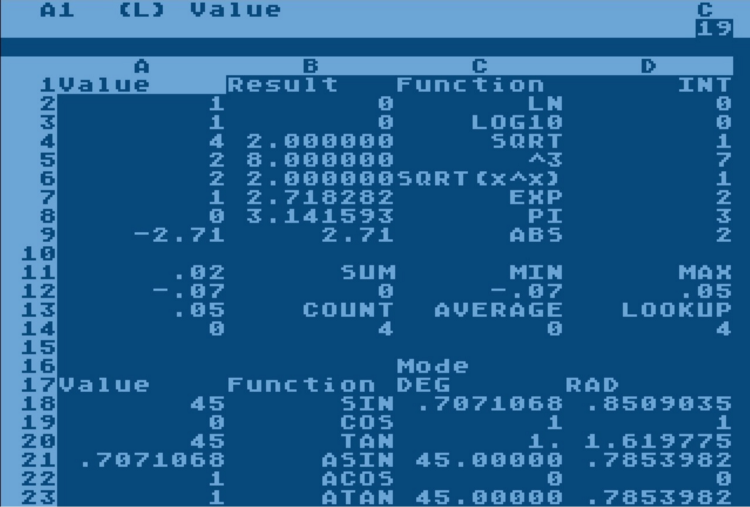
Электронные таблицы и их возможности
Принцип, по которому работают современные электронные таблицы (Microsoft Excel, LibreOffice Calc или Google Sheets) появился в конце 70-х – середине 80-х годов. Двухмерный массив ячеек, как модель данных, и возможность автоматических вычислений с помощью формул появились в VisiCalc в 1979 году. Трехмерный массив ячеек (возможность пользоваться несколькими листами) впервые появился в 1985 в Boeing Calc.
В теории, электронные таблицы ничем не уступают любому языку программирования. Существует машина Тьюринга на формулах Excel (линк), а это значит, что любой алгоритм, который можно реализовать с помощью компьютера, можно реализовать в Excel. Вопрос только в удобстве и эффективности такой реализации.
На практике я встречал очень сложные системы, реализованные в Excel. Например, финансовая модель развития международного аэропорта с возможностью вносить множество разных типов объектов (парковки, склады, полосы, …) и пересчетом квадратных метров и парковочных мест в cash flow (расходы за годы строительства vs прибыль за годы эксплуатации) с учетом разных моделей инфляции. На то чтобы «переписать» такой «эксельчик» на Java с использованием реляционной базы данных может уйти от нескольких человеко-месяцев до нескольких человеко-лет. В этом конкретном случае реляционная модель в базе данных насчитывала более 50 таблиц. Самое интересное, что такого «переписывания» можно было бы избежать, если бы электронные таблицы позволяли не только создавать программное обеспечение, но и делали бы возможным его сопровождение и масштабирование. Для конечного пользователя (экономиста) система на Java это шаг назад, потому что он больше не видит промежуточные результаты и не может сам изменить или дополнить модель.
Выходит, что одну и ту же задачу можно решить, как электронной таблицей, так и универсальным языком программирования. Значит, мы можем сравнить сильные и слабые стороны этих двух инструментов, как средств создания бизнес-приложений. Здесь мы попробуем взглянуть на Excel глазами программиста-архитектора и применим правила архитектуры ПО, которые уже устоялись в классической разработке софта.
Достоинства электронных таблиц
- Интуитивно понятный концепт: каждый из нас в школе видел и заполнял таблички на листочках в клеточку и играл в морской бой. Большинство людей, которые работают с Экселем, никогда не проходили никакого специального обучения (в лучшем случае коллега за полчаса показал на какие кнопки нажимать). Это большое преимущество перед языками программирования, где «C++ за 21 день» звучит даже слишком оптимистично.
- Открытое и статичное состояние облегчает отладку: сложность поиска ошибки в программе чаще всего заключается в том, чтобы поймать тот момент времени, когда что-то пошло не так. Приходиться использовать breakpoints и прокручивать программу по шагам. В электронной таблице состояние статично. Поиск ошибки сводится к тому, чтобы найти первую ячейку с неправильным результатом.
- Реактивность: мы просто задаем формулу, а система сама знает в каком порядке и когда пересчитывать ячейки. Этот концепт, который относительно недавно стал популярным в разработке UI, был основой электронных таблиц с самого начала.
Недостатки электронных таблиц
- Слабо структурированная модель данных: электронные таблицы используют трехмерный массив ячеек как модель данных. Это лучше чем неструктурированный текст в Notepad, но значительно хуже строгой типизации Java или нормализованной реляционной структуры базы данных. В любую ячейку можно записать любой тип данных. Заголовки или значения не различаются. Сказать заранее, что будет в момент исполнения по ссылке E5 невозможно. Зависимости между таблицами неявно хранятся в параметрах функции VLOOKUP и ломаются при неосторожном добавлении колонки. По-моему, это и является одной из основных причин ошибок.
- Высокая избыточность: у программистов хорошо себя зарекомендовал так называемый принцип DRY (Don’t repeat yourself — не повторяйся). Чаще всего мы стараемся писать логику один раз, давать ей название (например, в виде имени функции/метода) и потом ссылаться на нее когда это необходимо. В табличных процессорах мы копируем формулы. Сначала это конечно удобно, но в итоге, понять, где применяется та или другая формула очень сложно. Любое изменение объема данных ведет к необходимости копировать формулы. Это очень сильно затрудняет поддержку и дальнейшее развитие моделей в табличных процессорах.
- Отсутствие интерактивности интерфейса: электронные таблицы не позволяют динамически изменять способ отображения данных. Также отсутствует возможность создавать запрограммированные операции выполняемые, например, по нажатию кнопки.
Как сделать электронные таблицы лучше?
Меня зовут Вадим. Я CTO в CubeWeaver и уже довольно давно занимаюсь разработкой нового табличного процессора. Несколько лет назад я уже писал (линк) про раннюю версию системы, но с тех пор многое изменилось и в этом году проект дошел до коммерческой стадии.
Вот список новшеств моего проекта, которые позволяют устранить перечисленные выше недостатки, стараясь при этом сохранить преимущества электронных таблиц:
Многомерная модель данных
Многомерная модель данных широко используется в Business Intelligence и OLAP системах, предназначенных для анализа данных. Суть модели заключается в том, чтобы хранить данные в ячейках многомерного куба, грани которого подписаны заголовками бизнес-объектов:
В интерфейсе программы отображается не весь многомерный куб, а его двумерный срез, соответствующий выбранной нами комбинации фильтров:
При реализации такой модели в реляционной BI системе, часто используют схему снежинки (snowflake schema). Кубы реализуются таблицами фактов (fact table), а заголовки на гранях хранятся в таблицах измерений (dimension table).
В моей системе кубы называются рабочими листами (worksheets), а заголовки на гранях куба называются элементами списков (list items).
Каждая ячейка такого многомерного рабочего листа имеет уникальный адрес, состоящий из надписей на гранях. Например, значение 935 на изображении имеет адрес: Bikes, 2020, Paris.
Каждый элемент списка имеет название и идентификатор. В ссылках на ячейки используются идентификаторы, и вышеуказанный адрес в формуле мог бы выглядеть так (ссылки заключаются в квадратные скобки):
[PROD:23, YEAR:2020, CITY:24], где PROD это идентификатор списка «продукт», а 23 идентификатор элемента «Bikes».
Применение многомерной модели позволяет значительно улучшить ситуацию с недостатком номер 1. Во-первых, заголовки теперь хранятся отдельно от численных данных. Во-вторых, введение дополнительного измерения «метрика» (или «позиция отчета») позволяет адресовать ячейки не по порядковому номеру, а по семантическому смыслу, исключая ошибки из-за добавления или удаления столбцов или строк.
Конечно, нужно сказать, что такой подход слегка портит ситуацию с преимуществом номер 1. В морской бой играли все, а в четырехмерные шахматы только некоторые студенты-математики. Но опыт показывает, что благодаря двумерному представлению куба, большинство пользователей довольно быстро привыкают к новой модели данных.
Функция JOIN и метаданные
Многомерная модель позволяет использовать метаданные для описания ячеек. Метод адресации описанный выше означает, что каждая ячейка рабочего листа соответствует определенному набору элементов списка (например, году, продукту и точке продажи). Списки в свою очередь могут иметь атрибуты (колонки), что делает их похожими на обычные реляционные таблицы. Например, можно добавить колонку «валюта» к списку «точка продажи», связывая таким образом списки «точка продажи» и «валюта» в реляцию с кардинальностью many-to-one.
Функция JOIN дает возможность динамически ссылаться на ячейки, используя такую связь. Эта функция заменяет VLOOKUP, устраняя при этом необходимость работать с индексами.
Пример: для того чтобы посчитать сумму продаж по миру, нужно сначала сконвертировать сумму продаж по каждой стране в единую валюту (умножить позицию «продажи» на курс обмена). В Excel мы бы хранили 2 таблицы: список стран с валютой для каждой страны и список валют с курсом обмена. Для того чтобы найти правильный курс мы бы использовали функцию VLOOKUP два раза: найти код валюты по названию страны и найти курс обмена по коду валюты.
Ссылка на ячейку с курсом обмена, могла бы выглядеть так:
EX_RATES.[COUNTRY.join(CURRENCY)], где
EX_RATES — название рабочего листа с курсами обмена валют
COUNTRY — измерение со странами
CURRENCY — измерение с валютами
Цепочки связей могут быть любой длины, например: STORE.join(COUNTRY).join(CURRENCY)
Фактически, строя модель, мы создаем схему снежинки. Функция JOIN позволяет формулам динамически ссылаться на ячейки рабочих листов, используя связи между таблицами (списками) этой схемы. При этом зависимости между ячейками явно указаны в аргументах функции JOIN.
Зона действия формул
Возможность указать зону действия формулы (area of effect) позволяет избавиться от необходимости копировать формулы.
По каждому измерению куба мы задаем набор элементов, на которые действует формула, как например: все года, продукты типа «велосипед», позиция отчета «выручка». На практике это выглядит вот так (Синим цветом отмечена цель формулы, красным и оранжевым её аргументы. Список выбранных элементов по каждому измерению находиться внизу экрана):
Этот подход устраняет недостаток номер 2 и позволяет добавлять и удалять элементы или даже измерения, не изменяя формулу. Также отпадает необходимость искать все ячейки, в которые формула была скопирована, каждый раз, когда мы хотим ее изменить.
Интерактивность ячеек
Это нововведение позволяет создавать интерактивные интерфейсы, используя формулы. Формулы можно использовать не только для того чтобы вычислить значение ячейки, но и для форматирования ячеек (cell formatting), изменения цвета ячеек (cell color) и для того чтобы спрятать или показать группу ячеек или целые колонки или строки (cell visibility). Ячейки можно форматировать не только как числа, даты и текст, но и как кнопки, флажки (checkbox) и списки выбора (dropdown).
Таким образом, например, цвет ячеек может меняться в зависимости от значения ячейки. Флажок или список выбора в одном листе может отображать, прятать или блокировать на запись ячейки в другом листе.
Кнопки в ячейках позволяют создавать довольно сложные операции со значениями ячеек. Создавая кнопку, мы задаем цель операции (cell range) и формулу, которая выполняется один раз для каждой из целевых ячеек. На одной кнопке может быть несколько операций. Так, нажатие на кнопку может, например, скопировать данные из предыдущего года в следующий или распределить содержимое ячейки по нескольким другим ячейкам, пропорционально какой-то величине (splashing).
Кнопки в сочетании с ограничениями доступа пользователя позволяют создавать необратимую функциональность. Так, например пользователь получивший доступ к кнопке, но не получивший доступ к целевой ячейке, сможет записать в ячейку только то, что позволит ему формула в кнопке.
Заключение
Новый табличный процессор позволяет создавать значительно более сложные модели, чем это возможно в других системах. При этом модели остаются понятными и простыми в сопровождении. Также значительно уменьшается вероятность ошибок в формулах.
Платой за эти преимущества является повышенная сложность системы. Прежде чем начать работать, пользователь должен создать модель данных в виде списков и кубов.
В целом система рассчитана на технически более грамотного пользователя, чем Excel (например, экономисты с базовыми знаниями программирования или программисты, работающие над экономическими моделями).
С удовольствием отвечу на ваши вопросы в комментариях или личных сообщениях. Также, в интернете можно найти документация к системе и несколько обучающих видео.
Microsoft (NASDAQ: MSFT) Excel is a spreadsheet software application used to store, organize, and analyze data. It was released in 1985 and has grown to become arguably the most important computer program in workplaces around the world. In business, any function in any industry can benefit from those with strong Excel knowledge.
Excel is a powerful tool that has become entrenched in business processes worldwide—whether for analyzing stocks or issuers, budgeting, or organizing client sales lists.
Key Takeaways
- Microsoft Excel is a spreadsheet application used to manipulate stored data.
- Finance and accounting professionals choose Excel for its complex analytical and computing features.
- Microsoft Excel enables users to identify trends and organize and sort data into meaningful categories.
- Excel also performs Human Resources functions, such as sorting worked hours and organizing employee profiles and expenses, which help businesses better understand the structure and activities of their workforce.
- Pivot tables summarize data from a worksheet into a chart.
Finance and Accounting
Financial services and financial accounting are the areas of finance that rely on and benefit from Excel spreadsheets the most. In the 1970s and early 1980s, financial analysts would spend weeks running advanced formulas either manually or (beginning in 1983) on programs like Lotus 1-2-3. Now, you can perform complex modeling in minutes with Excel.
Walk through the finance or accounting department of any major corporate office, and you will see computer screens filled with Excel spreadsheets crunching numbers, outlining financial results, and creating budgets, forecasts, and plans used to make major business decisions.
Most users know that Excel can add, subtract, multiply, and divide, but it can do much more with advanced IF functions when coupled with VLOOKUP, INDEX-MATCH-MATCH, and pivot tables.
Marketing and Product Management
While marketing and product professionals look to their finance teams to do the heavy lifting for financial analysis, using spreadsheets to list customer and sales targets can help you manage your salesforce and plan future marketing strategies based on past results.
Using a pivot table, users can quickly and easily summarize customer and sales data by category with a quick drag-and-drop.
Human Resources Planning
While database systems like Oracle (ORCL), SAP (SAP), and Quickbooks (INTU) can be used to manage payroll and employee information, exporting that data into Excel allows users to discover trends, summarize expenses and hours by pay period, month, or year, and better understand how their workforce is spread out by function or pay level.
In Excel, all dates prior to March 1, 1900 are incorrect due to an irreparable error.
HR professionals can use Excel to take a giant spreadsheet full of employee data and understand exactly where the costs are coming from and how to best plan and control them for the future.
You Can Do Anything With a Spreadsheet
Using Excel for business has almost no limits for applications. Here are some examples:
- When planning a team outing to a baseball game, you can use Excel to track the RSVP list and costs.
- Excel creates revenue growth models for new products based on new customer forecasts.
- When planning an editorial calendar for a website, you can list out dates and topics in a spreadsheet.
- When creating a budget for a small product, you can list expense categories in a spreadsheet, update it monthly and create a chart to show how close the product is to budget across each category.
- You can calculate customer discounts based on monthly purchase volume by product.
- Users can summarize customer revenue by product to find areas where to build a stronger customer relationships.
- Use complex calculation methods, like Sharpe ratios.
Excel was the first software application to use a toolbar.
Excel Is Not Going Anywhere
Excel is not going anywhere, and businesses will continue to use Excel as a primary tool for diverse functions and applications ranging from IT projects to company picnics.
Working knowledge of Excel is vital for most office-based professionals today, and stronger Excel skills can open the door to promotion and leadership opportunities. Excel is a powerful tool but cannot function alone. It takes a savvy computer user to take advantage of everything Excel has to offer to provide the best results for their company.
What Is Microsoft Excel and How Is It Used in Business?
Microsoft Excel is a computer software program that uses spreadsheets to organize and analyze stored data. Businesses use Excel for budgeting, analysis, forecasting, spotting trends, reporting, and more.
How Can You Create a Business Budget in Excel?
Excel is outfitted with many templates for personal and business uses. The simplest way to create a business budget is to select a budget template that’s most appropriate for your business. Most contain labels for input, formulas for analysis, and other worksheets for the most recognized budgeting categories, such as income, personnel expenses, and operating expenses. Users can also manually create their budget, inputting their labels, tables, and formulas.
How Do You Track Business Expenses in Excel?
Excel contains templates for tracking expenses. One of the most commonly used is the Expense Report template with categories for specific business-related expenses. Data is organized into columns with column headers or labels that can be changed or deleted if not fitting for the user’s business. The template is formatted for ease of use, allowing the user to input data into designated cells. Users can also create their expense reports manually.
Узнайте, как Excel может помочь преобразовать бухгалтерский учет в малом бизнесе.
— лучший друг бухгалтера, когда дело доходит до управления основными бухгалтерскими задачами (например, бухгалтерские книги и балансы). Но соответствует ли Microsoft Excel
шумихе в эту эпоху инновационных технологий, таких как искусственный интеллект и блокчейн?
Да, в зависимости от ваших требований к бухгалтерскому учету и финансам. Excel может помочь с большинством основных из них (например, бухгалтерский учет, управление счетами), но если вам нужна помощь с расширенными функциями бухгалтерского учета, такими как управление денежными потоками и налогами, вам может потребоваться программное обеспечение
для бухгалтерского учета
.
Оптимизируйте поиск программного обеспечения с помощью нашего руководства по шортлистам
Быстро найдите нужный инструмент с помощью этого снимка самого популярного программного обеспечения для бухгалтерского учета
СРАВНИТЬ СЕЙЧАС
В этой статье мы рассмотрим некоторые ключевые тенденции использования Excel, преимущества и функции, бесплатные шаблоны Excel и когда вам следует использовать Excel для бухгалтерского учета малого бизнеса.
Тенденции использования Excel для бухгалтерского учета малого бизнеса
Прежде чем мы углубимся в особенности и преимущества Excel, важно понять, как использование Excel для бухгалтерского учета малого бизнеса изменилось за последние несколько лет.
Excel продолжает оставаться одним из самых популярных бухгалтерских инструментов, используемых финансовыми менеджерами малого бизнеса. Небольшие предприятия, как правило, имеют и используют меньше финансовых данных по сравнению с предприятиями, и Excel позволяет таким предприятиям сосредоточиться на основных задачах бухгалтерского учета, таких как планирование бюджета и прогнозирование.
Вот разбивка инструментов бухгалтерского учета, используемых предприятиями США:

)
Несмотря на популярность Excel, его использование в бухгалтерском учете постепенно сокращается среди предприятий любого размера, как показано на диаграмме ниже.
Одной из возможных причин этого снижения является снижение цен на программное обеспечение ERP
и облачные инструменты бухгалтерского учета,
специально предназначенные для основных функций, таких как управление счетами.

)Преимущества использования Excel для бухгалтерского учета малого бизнесаСравнить наборы данных : помогает сравнивать наборы финансовых данных, такие как общая кредиторская задолженность и дебиторская задолженность, для расчета объема денежных потоков за определенный период. Вы можете отслеживать повторяющиеся расходы, чтобы получить более четкое представление о том, куда уходят ваши деньги, и (если применимо) разделять клиентов на группы в зависимости от размера, местоположения или покупок, чтобы увидеть, какие группы приносят наибольший доход вашему бизнесу.Создавайте настраиваемые отчеты: создавайте отчеты на основе шаблонов (включая таблицы и диаграммы), которые можно повторно использовать для таких задач, как управление счетами и оценка объемов денежных потоков. Эти отчеты можно настроить по мере необходимости для добавления дополнительных точек данных (например, нескольких / различных ставок налога с продаж штата) без необходимости создавать новый шаблон с нуля.Автоматизация ввода данных: макросы Excel помогают автоматизировать повторяющиеся задачи ввода финансовых данных (например, копирование данных из первичных источников в таблицу Excel). Например, вы можете создать макрос для экспорта данных, связанных со счетами, из файла CSV и заполнить соответствующий шаблон управления счетами на листе Excel.Ключевые функции Excel, которые можно использовать для бухгалтерского учета малого бизнеса
Сводные таблицы. Сводные таблицы, расположенные в меню «Вставка» в Excel, представляют собой расширенный формат таблицы, в котором суммируются сложные наборы данных на основе выбранного диапазона ячеек. Оттуда пользователи могут фильтровать выбранные данные в отдельном окне.
КОГДА ИСПОЛЬЗОВАТЬ ДЛЯ УЧЕТА МАЛОГО БИЗНЕСА:
Сводные таблицы отлично подходят для обобщения необработанных данных бухгалтерского учета и их сортировки по различным категориям. Допустим, вам нужно отсортировать маршруты для управления расходами. Вы можете использовать сводную таблицу для фильтрации сложных наборов данных и суммирования расходов по категориям.
Анализ «что, если». Анализ «что, если», расположенный в меню Excel «Данные», помогает прогнозировать результаты, изменяя наборы данных в формуле. Другими словами, эта функция позволяет пользователям тестировать новые результаты, изменяя данные без удаления или изменения основного набора данных.
КОГДА ИСПОЛЬЗОВАТЬ ДЛЯ УЧЕТА МАЛОГО БИЗНЕСА:
Эта функция идеально подходит для управления денежными потоками и общего бюджета и процессов прогнозирования. Эта функция позволяет пользователям тестировать различные оценки бюджета в графическом формате (линия тренда или гистограмма) и изменять прогноз для этих оценок на основе изменений, которые пользователь вносит в данные бюджета.
Таблицы прогнозов: эта функция находится в том же меню, что и «Анализ возможных вариантов», и помогает пользователям прогнозировать тенденции данных на основе исторических значений. Эта функция предсказывает тенденции в графическом формате вместо простого изменения значений данных в ячейке.
КОГДА ИСПОЛЬЗОВАТЬ ДЛЯ УЧЕТА МАЛОГО БИЗНЕСА:
Эта функция актуальна только в том случае, если у вас есть исторические данные за несколько лет. Например, если у вас есть данные о денежных потоках за прошлые годы, вы можете включить эти данные в таблицу и использовать эту функцию для создания нового рабочего листа с графиком, прогнозирующим будущие тенденции в объеме вашего денежного потока.
Бесплатные шаблоны бухгалтерского учета в Excel
Excel поставляется с готовыми шаблонами для всех видов бухгалтерских функций, таких как счета-фактуры, составление бюджета и т. Д.
Вы можете получить ведомости выверки банковских счетов, бухгалтерские книги, шаблоны счетов-фактур и средства отслеживания личных финансов прямо в Microsoft. Оттуда есть множество онлайн-ресурсов, которые помогут вам настроить бесплатные шаблоны бухгалтерского учета Excel, такие как видеоролики YouTube,
которые знакомят зрителей с различными шаблонами, включая форматирование и формулы, а также советы о том, как лучше всего использовать этот тип листа, когда вы я его настроил.
4 рекомендации по использованию Excel для бухгалтерского учета малого бизнеса
Вот некоторые вещи, о которых следует помнить, если вы используете (или планируете использовать) Excel для бухгалтерского учета в своем малом бизнесе.
Убедитесь, что нужная вам программа — это Excel . Если эта статья звучит слишком много для изучения или не совсем то, что вы ищете, не забывайте, что вы можете изучить другие варианты программного обеспечения для бухгалтерского учета и электронных таблиц. Вот наш список лучших бесплатных программ
для бухгалтерского учета с открытым исходным кодом,
чтобы начать работу.Ознакомьтесь с шаблонами, предлагаемыми Microsoft . Найдите в Интернете шаблоны бухгалтерского учета и отчетности, чтобы определить, соответствует ли то, что предлагает Microsoft, вашим потребностям. Щелкните здесь,
чтобы просмотреть таблицы Excel, настроенные Microsoft. После того, как вы ознакомитесь с шаблоном, вы можете настроить его в соответствии с вашими уникальными требованиями (например, оценивать ежемесячный или квартальный бюджет, добавлять сводные таблицы, включая ваш логотип).Пройдите через процесс создания шаблона, используя онлайн-ресурсы . Найдите в Интернете статьи или видеоролики, которые помогут вам создать и / или использовать шаблон от начала до конца. Это поможет вам понять интерфейс Excel, познакомит вас с дополнительными функциями, которые вы, возможно, захотите использовать, и даст вам практические навыки перед использованием собственных данных.Сосредоточьтесь на изучении предварительно заполненных наборов данных. Практика ведет к совершенству. Это справедливо для использования Excel для любых бухгалтерских задач, таких как управление денежными потоками. Завершив работу над шаблоном, вы можете попрактиковаться в его использовании с предварительно заполненными наборами данных, чтобы убедиться, что вы понимаете, как его использовать, прежде чем вводить свои собственные данные.Следующие шаги и дополнительные бухгалтерские ресурсы
Если вы уже используете Excel и готовы к обновлению, загляните в наш каталог программного обеспечения для бухгалтерского учета,
где вы можете отфильтровать по желаемым функциям, чтобы составить короткий список.
Вот несколько дополнительных ресурсов Platforms
, которые помогут вам удовлетворить потребности вашего бизнеса в бухгалтерском учете:Этот бесплатный шаблон бюджета для малого бизнеса поднимет вашу бухгалтерию на новый уровень
6 причин, по которым компании проходят аудит (и как их избежать)
Как создать структуру бухгалтерии
Ищете бухгалтерское программное обеспечение? Ознакомьтесь со списком лучших программных
решений для бухгалтерского учета
Platforms
.
Источник: https://platforms.su/articles/2396
Данный материал является частной записью члена сообщества Club.CNews.
Редакция CNews не несет ответственности за его содержание.